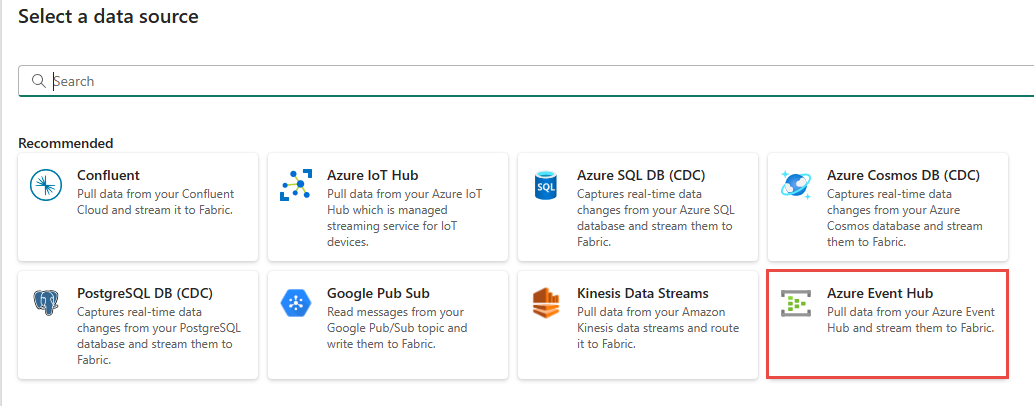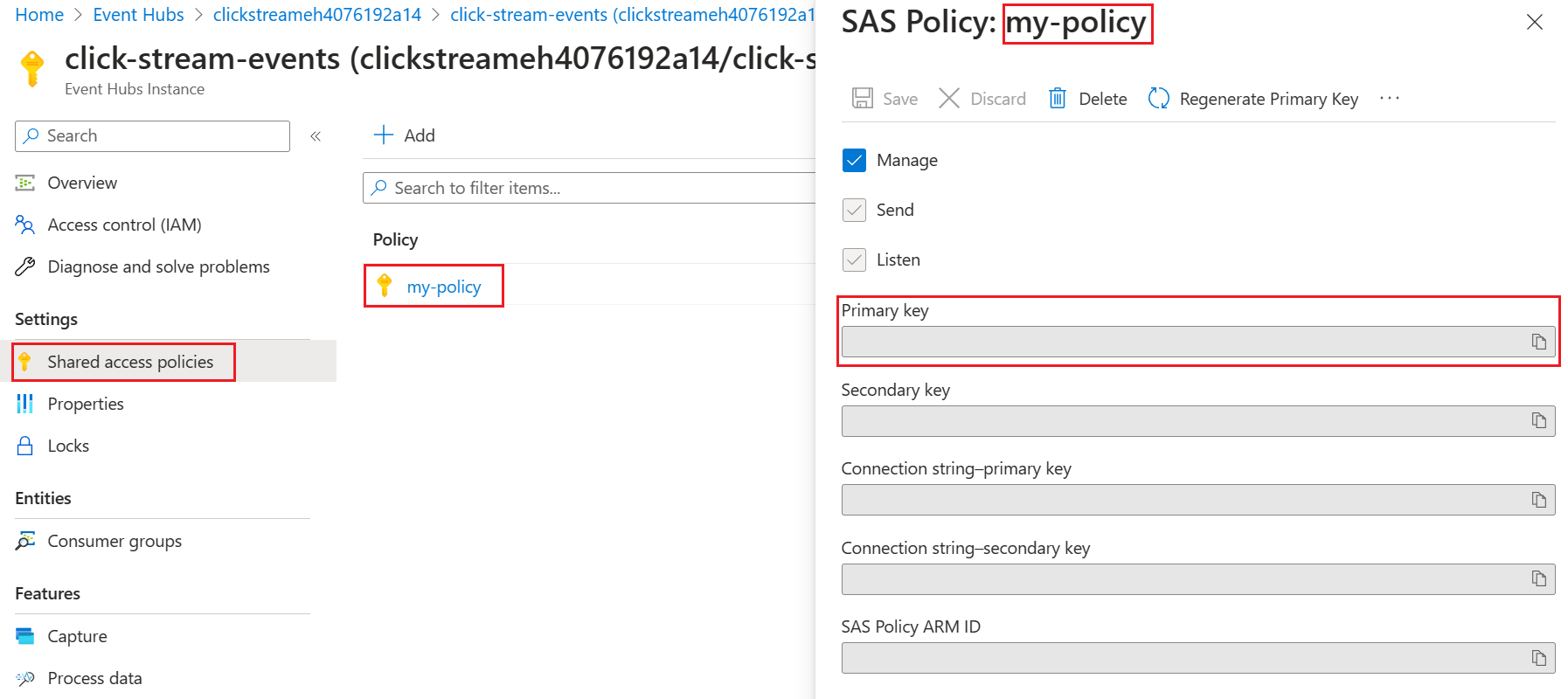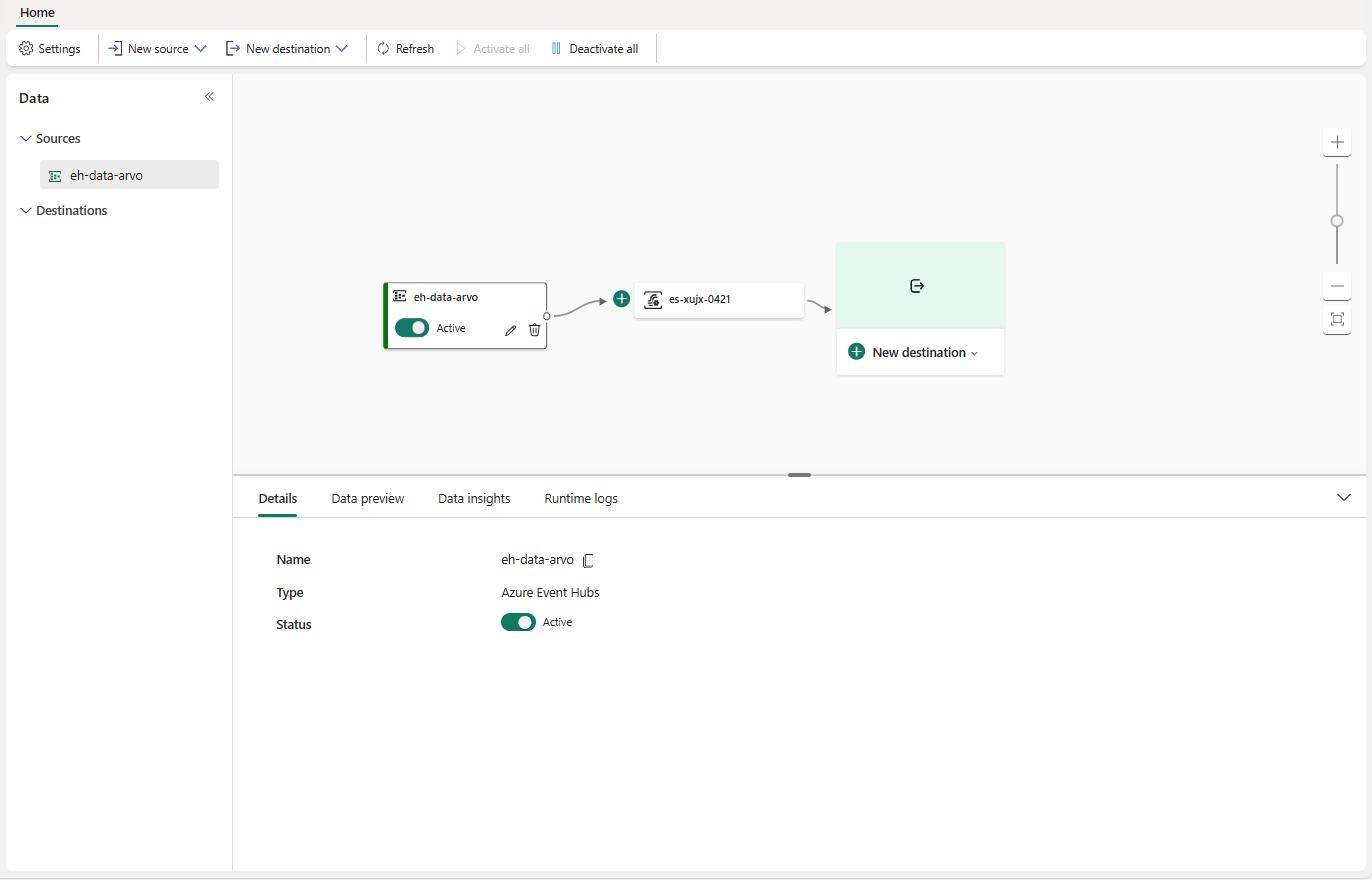Eventstream에 Azure Event Hubs 원본 추가
이 문서에서는 Eventstream에 Azure Event Hubs 원본을 추가하는 방법을 보여 줍니다.
참고 항목
미리 보기에 있는 향상된 기능을 사용하려면 맨 위에 있는 향상된 기능을 선택합니다. 그렇지 않으면 표준 기능을 선택합니다. 미리 보기로 제공되는 향상된 기능에 대한 자세한 내용은 패브릭 이벤트 스트림 소개를 참조 하세요.
필수 조건
시작하기 전에 다음 필수 구성 요소를 완료해야 합니다.
- Eventstream이 있는 기여자 이상의 권한이 있는 프리미엄 작업 영역에 액세스합니다.
- 이벤트 허브의 액세스 키를 얻으려면 적절한 권한이 있어야 합니다. 이벤트 허브는 방화벽 뒤에 있거나 가상 네트워크에서 보호되지 않고 공개적으로 액세스할 수 있어야 합니다.
Important
패브릭 이벤트 스트림의 향상된 기능은 현재 미리 보기로 제공됩니다.
참고 항목
하나의 Eventstream에 대한 최대 원본 및 대상 수는 11개입니다.
Azure Event Hubs를 원본으로 추가
스트리밍 데이터를 사용하여 만든 Azure 이벤트 허브가 있는 경우 다음 단계에 따라 Azure 이벤트 허브를 이벤트 스트림 원본으로 추가합니다.
향상된 기능을 사용하여 eventstream을 만듭니다.
아직 Eventstream에 원본을 추가하지 않은 경우 시작 페이지에서 외부 원본 추가를 선택합니다.
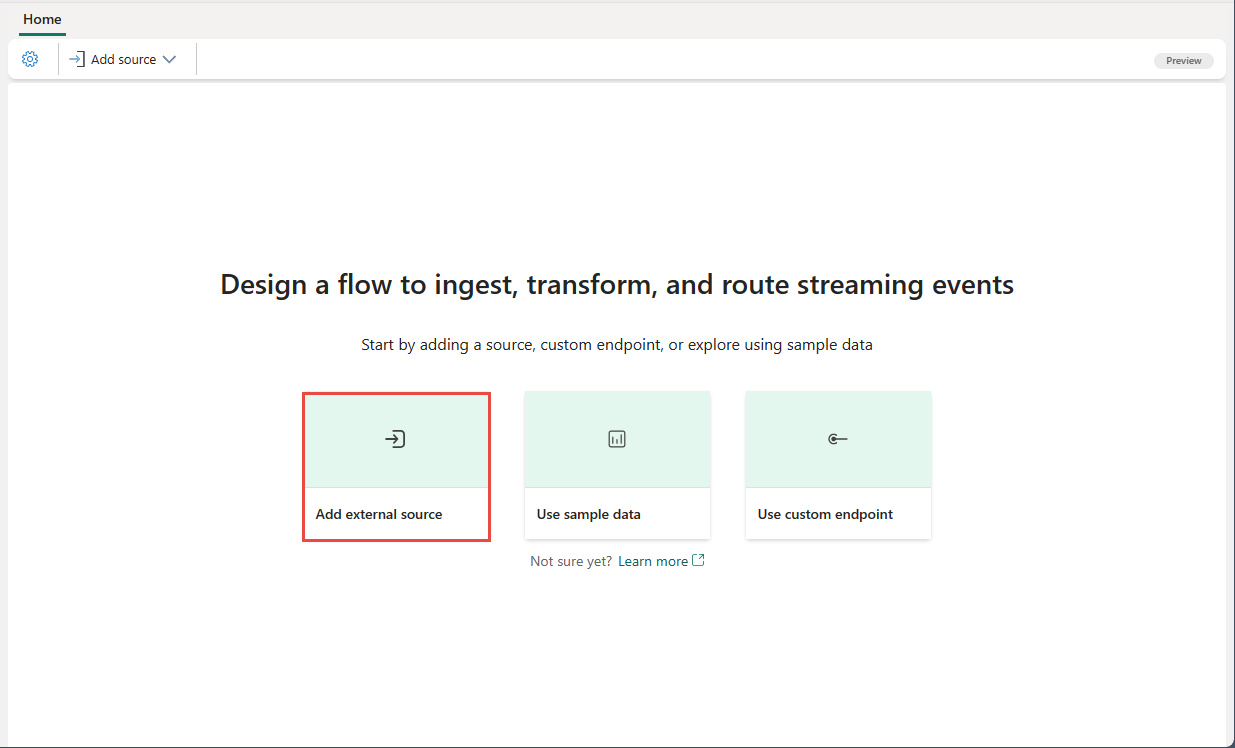
Azure 이벤트 허브를 이미 게시된 이벤트 스트림에 원본으로 추가하는 경우 편집 모드로 전환하고 리본에서 원본 추가를 선택한 다음 외부 원본을 선택합니다.
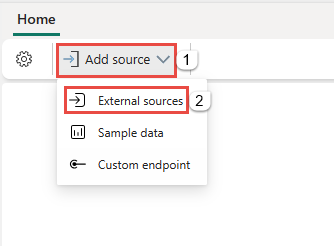
Azure Event Hubs 커넥터 구성
데이터 원본 선택 페이지에서 Azure Event Hubs를 선택합니다.
Azure 이벤트 허브에 대한 기존 연결이 있는 경우 다음 이미지와 같이 기존 연결을 선택한 다음 다음 단계로 이동하여 다음 단계에서 데이터 형식을 구성합니다.
커넥트 페이지에서 새 연결을 선택합니다.
커넥트ion 설정 섹션에서 다음 단계를 수행합니다.
커넥트ion 자격 증명 섹션에서 다음 단계를 수행합니다.
커넥트이온 이름에 이벤트 허브에 대한 연결의 이름을 입력합니다.
인증 종류의 경우 공유 액세스 키가 선택되어 있는지 확인합니다.
공유 액세스 키 이름의 경우 공유 액세스 키의 이름을 입력합니다.
공유 액세스 키의 경우 공유 액세스 키의 값을 입력합니다.
페이지 아래쪽에서 커넥트 선택합니다.
액세스 키 이름 및 값을 얻으려면 다음 단계를 수행합니다.
이제 마법사의 커넥트 페이지에서 소비자 그룹에 대해 소비자 그룹의 이름을 입력합니다. 기본적으로
$Default이벤트 허브의 기본 소비자 그룹인 선택됩니다.데이터 형식의 경우 Azure 이벤트 허브에서 가져올 들어오는 실시간 이벤트의 데이터 형식을 선택합니다. JSON, Avro 및 CSV(헤더 포함) 데이터 형식 중에서 선택할 수 있습니다.
페이지 아래쪽의 다음을 선택합니다.
검토 및 만들기 페이지에서 설정을 검토하고 추가를 선택합니다.
Event Hubs 원본이 편집 모드의 캔버스에서 이벤트 스트림에 추가되는 것을 볼 수 있습니다. 새로 추가된 Azure 이벤트 허브를 구현하려면 리본에서 게시를 선택합니다.
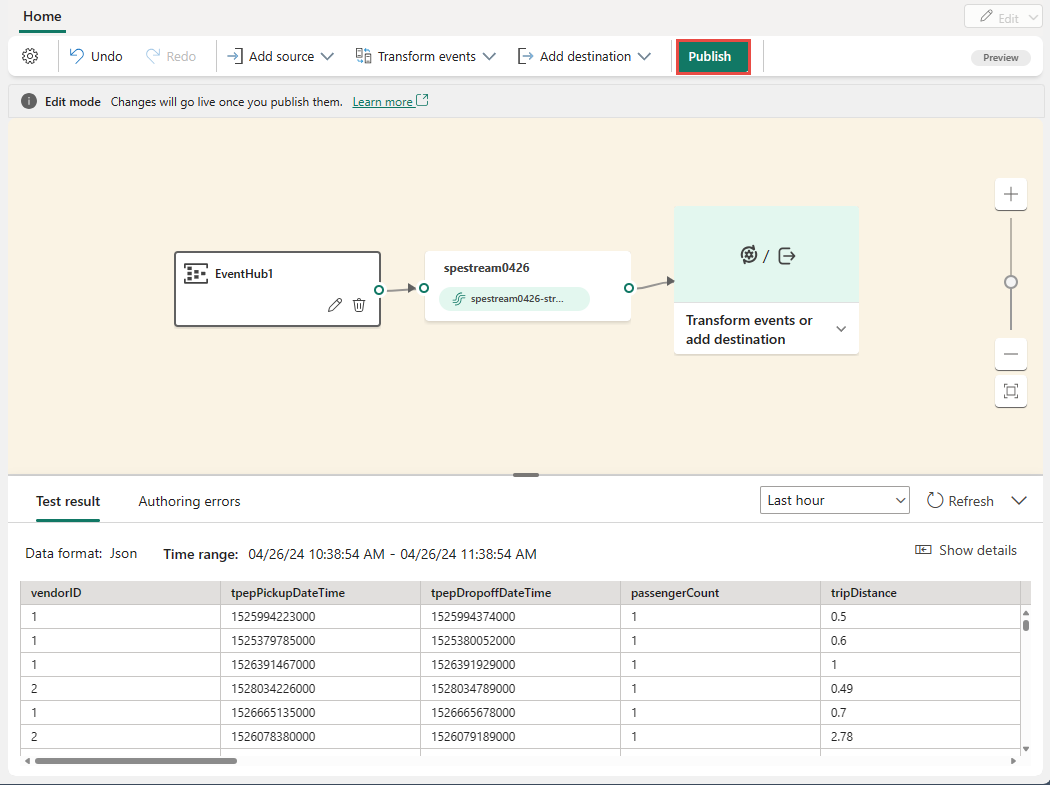
이러한 단계를 완료하면 Azure 이벤트 허브를 라이브 보기에서 시각화할 수 있습니다. 다이어그램에서 이벤트 허브 타일을 선택하여 다음과 유사한 페이지를 확인합니다.
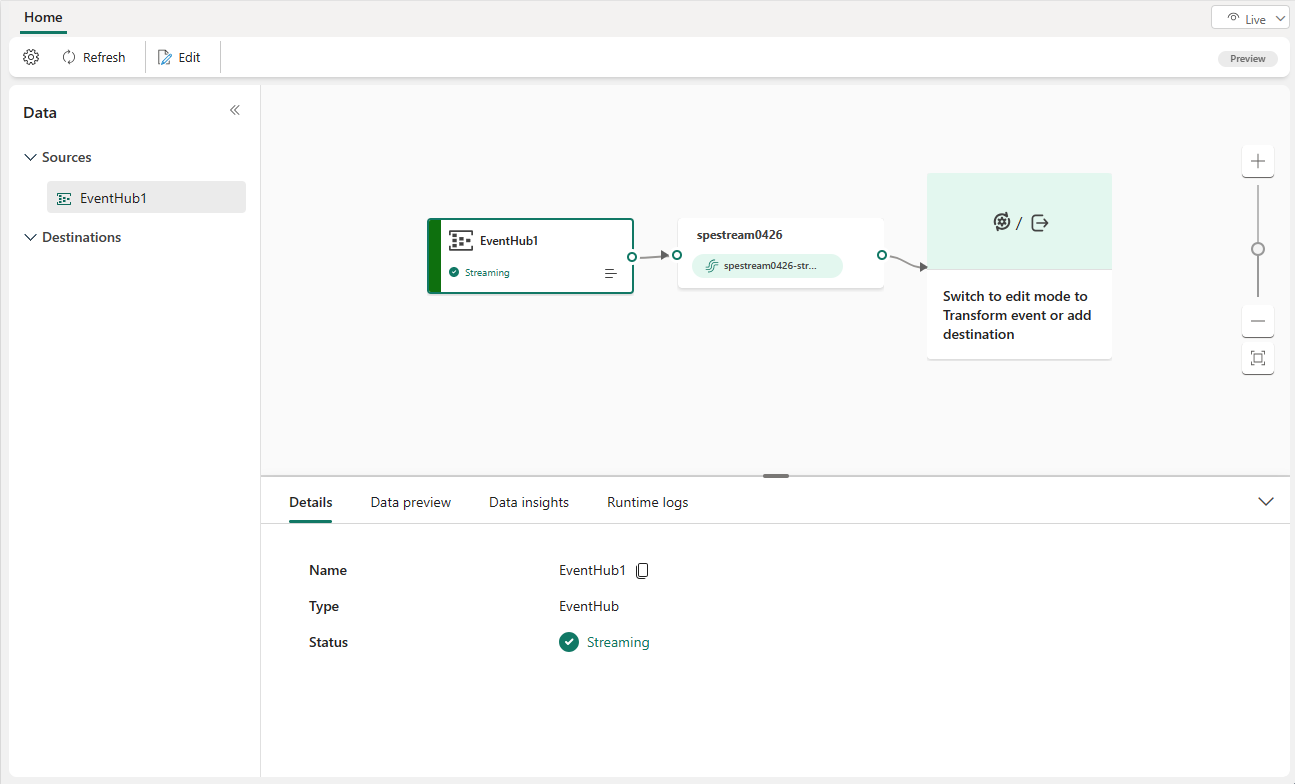
관련 콘텐츠
Eventstream에 다른 원본을 추가하는 방법을 알아보려면 다음 문서를 참조하세요.
필수 조건
시작하기 전에 다음 필수 구성 요소를 완료해야 합니다.
- Eventstream이 있는 기여자 이상의 권한이 있는 프리미엄 작업 영역에 액세스합니다.
- 이벤트 허브의 액세스 키를 얻으려면 적절한 권한이 있어야 합니다. 이벤트 허브는 방화벽 뒤에 있거나 가상 네트워크에서 보호되지 않고 공개적으로 액세스할 수 있어야 합니다.
참고 항목
하나의 Eventstream에 대한 최대 원본 및 대상 수는 11개입니다.
Azure 이벤트 허브를 원본으로 추가
스트리밍 데이터를 사용하여 만든 Azure 이벤트 허브가 있는 경우 다음 단계에 따라 Azure 이벤트 허브를 이벤트 스트림 원본으로 추가합니다.
리본에서 새 원본을 선택하거나 기본 편집기 캔버스에서 "+"를 선택한 다음, Azure Event Hubs를 선택합니다.
새 원본의 원본 이름을 입력하고 Azure 이벤트 허브에 대한 클라우드 연결을 선택합니다.
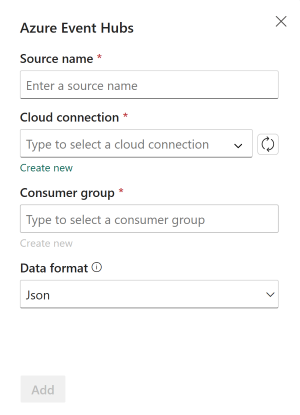
클라우드 연결이 없는 경우 새 연결 만들기를 선택하여 새로 만듭니다. 새 연결을 만들려면 Azure 이벤트 허브의 커넥트ion 설정 및 커넥트ion 자격 증명을 입력한 다음 만들기를 선택합니다.
클라우드 연결을 만든 후 새로 고침 단추를 선택한 다음, 만든 클라우드 연결을 선택합니다.
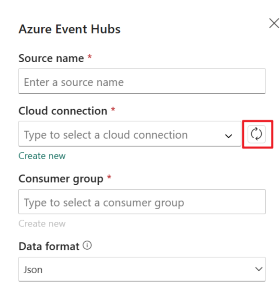
Azure 이벤트 허브에서 가져올 들어오는 실시간 이벤트의 데이터 형식을 선택합니다.
참고 항목
이벤트 스트림 기능은 JSON, Avro 및 CSV(헤더 포함) 데이터 형식의 Azure Event Hubs에서 이벤트 수집을 지원합니다.
Azure 이벤트 허브에서 이벤트 데이터를 읽을 수 있는 소비자 그룹을 선택한 다음 추가를 선택합니다.
이벤트 허브 원본을 만든 후 캔버스의 eventstream에 추가된 것을 볼 수 있습니다.
관련 콘텐츠
Eventstream에 다른 원본을 추가하는 방법을 알아보려면 다음 문서를 참조하세요.
피드백
출시 예정: 2024년 내내 콘텐츠에 대한 피드백 메커니즘으로 GitHub 문제를 단계적으로 폐지하고 이를 새로운 피드백 시스템으로 바꿀 예정입니다. 자세한 내용은 다음을 참조하세요. https://aka.ms/ContentUserFeedback
다음에 대한 사용자 의견 제출 및 보기